
Возможно, вы захотите добавить вступительную музыку или запись голоса в свой подкаст, сочинить песню или собрать музыку, которая вам нравится. В нашу цифровую эпоху создание и редактирование музыки никогда не было проще с помощью цифровых аудио рабочих станций. И у Apple один из лучших.
GarageBand это бесплатное программное обеспечение Apple для создания музыки, которое предустановлено на Mac, iPhone и iPad. Это приложение позволяет создавать аудиоконтент без дорогих гаджетов и бронирования студии. Garageband настолько прост в использовании даже для обычного пользователя. Как импортировать песню в Garageband? Эта статья предоставит этот урок.
Garageband поддерживает музыкальные форматы, включая форматы Apple AIFF, CAF, Apple Lossless, AAC (кроме защищенных файлов), WAV и MP3. Вы также можете импортировать MIDI-файлы. Однако он не может использовать песни из Apple Music напрямую; только музыка, приобретенная в iTunes, или другой аудиоконтент без цифровых прав.
Содержание Руководство Часть 1. Могу ли я добавить песню в Garageband?Часть 2. Как скачать песню для Garageband?Часть 3. Как импортировать песню в Garageband?Часть 4. Резюме
Как мы упоминали выше, вы можете добавлять песни в GarageBand. Но вы можете импортировать только незащищенные песни, хранящиеся локально на вашем iPhone. Песни в потоковых приложениях, таких как Apple Music, Spotify, Pandora и Amazon Music защищены в форматах M4P.
Но GarageBand поддерживает только AIFF, CAF, WAV, AAC (кроме защищенных файлов AAC), Apple Lossless и MP3, что означает, что если вы хотите использовать потоковые приложения, такие как Apple Music, в GarageBand, обычно вам приходится покупать в iTunes Store незащищенный файл AAC, который разрешено использовать с вашим проектом GarageBand.
Чтобы сэкономить деньги, вы можете воспользоваться альтернативным способом загрузки музыки в аудиофайлы в любом формате, поддерживаемом GarageBand. Далее мы возьмем Apple Music в качестве примера и научим вас, как загрузить песню и импортировать ее в Garageband. Продолжайте читать.
Как мы говорили ранее, Garageband имеет несколько ограничений в отношении аудиофайла. Ниже мы перечисляем две наиболее распространенные причины, из-за которых может произойти сбой при переводе, и способы их решения.
Причина 1. Частота дискретизации вашей песни не 44.1 кГц.
Решение. Проверьте частоту дискретизации.
Чтобы решить эту проблему, проверьте, что частота дискретизации составляет 44.1 кГц с битовой глубиной 16 бит. Эти значения являются общепринятыми в коммерческом аудио. Однако ваша музыка могла быть закодирована с более высокой или более низкой частотой из соображений качества. Garageband может отклонить импорт или воспроизведение может быть проблемой с другими значениями частоты дискретизации. Вам необходимо перекодировать или преобразовать mp3-файл в 44.1 кГц.
Причина 2. Ваш файл зашифрован с помощью DRM или имеет другой формат.
Как вы знаете, Garageband поддерживает ограниченное количество входных аудиоформатов. Если ваша песня защищена DRM, ее нельзя использовать для редактирования звука. Как импортировать песню из Garageband, если вы попали в одну из вышеперечисленных ситуаций?
Решение: использовать DumpMedia Конвертер Apple Music
Хорошая новость: что вам нужен только один инструмент для решения всех этих проблем. DumpMedia Конвертер Apple Music снимает защиту DRM и преобразует ваш файл в формат, совместимый с Garageband. Конвертируйте песни из Apple Music, приобретенные iTunes песни в AAC, M4B и т. д., а также в другие форматы, такие как WAV, AIFF и другие. MP3.
Вы даже можете конвертировать файлы аудиокниг в форматы M4A и AA/AAX, чтобы добавить устную речь в свой следующий проект Garageband.
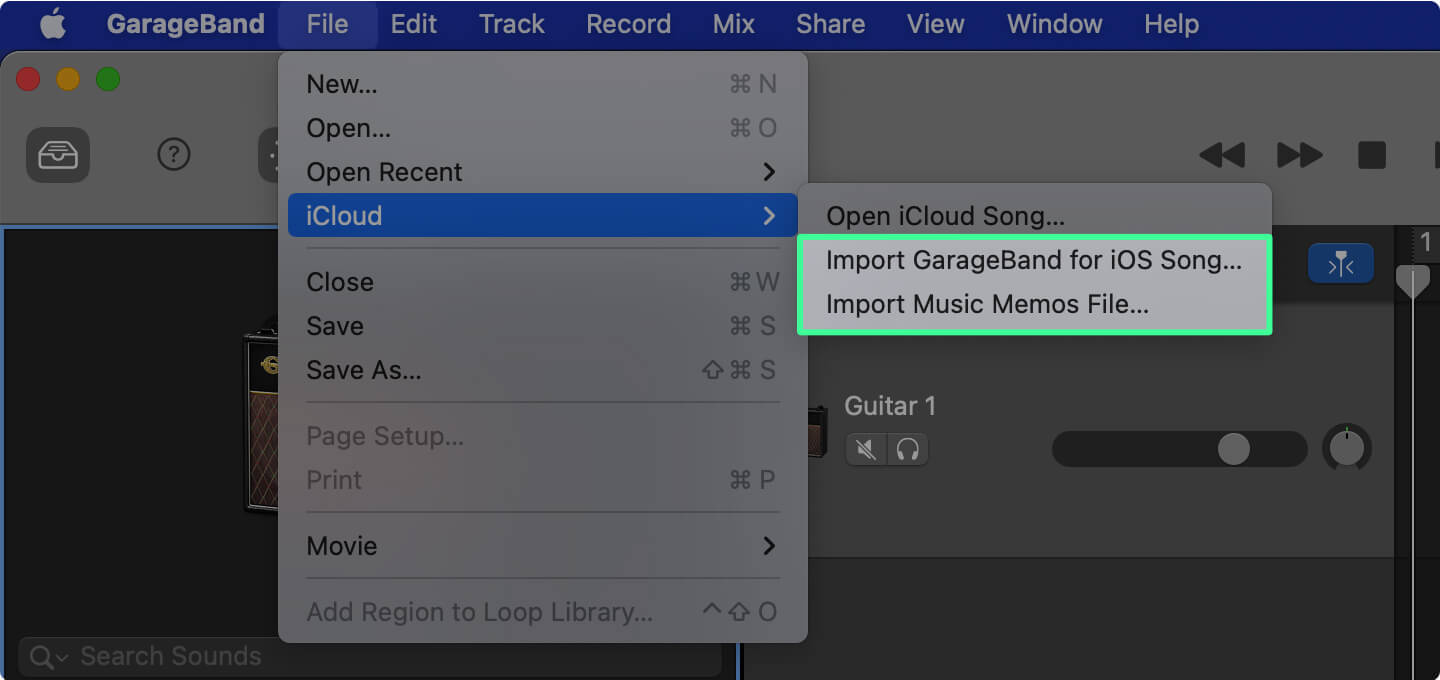
Вы можете настроить параметры выходного профиля песни и формат имени файла. Отформатируйте свои песни в MP3 для удобного управления или конвертации в AAC, AIFF или WAV. Для MP3 формат с частотой дискретизации 44.1 кГц (с каналом = 2), чтобы ваша песня была совместима с GarageBand.
Бесплатная загрузка Бесплатная загрузка
Не волнуйтесь, если у вас есть обширная коллекция материалов Garageband. DumpMedia Производительность Apple Music Converter на высшем уровне и позволит преобразовать всю вашу библиотеку за считанные минуты без ущерба для исходного качества. Вы также не потеряете теги ID3.
После получения песен без DRM есть несколько способов импортировать песню в GarageBand. Сначала проверьте местоположение вашего аудиофайла. Откройте Garageband на своем Mac, iPad или iPhone. Затем создайте новый проект/песню или откройте существующий и выполните соответствующие шаги, описанные ниже.
Метод 1. Воспользуйтесь функцией импорта в Garageband. Наведите курсор на звуковую дорожку, где должна идти песня. Щелкните правой кнопкой мыши и выберите «Добавить аудиофайл…». Затем выберите песню, просматривая папки. Щелкните "Открыть".
Метод 2. Откройте окно Finder и найдите место, где находится ваша песня. Затем перетащите файл из окна Finder на звуковую дорожку в Garageband.
Импортируйте песни iOS или музыкальные заметки, сохраненные в iCloud, выполнив следующие действия:
Шаг 1. В строке меню выберите «Файл -> iCloud».
Шаг 2. Выберите «Импортировать GarageBand для iOS…» или «Импортировать файл с музыкальными заметками…» в подменю.
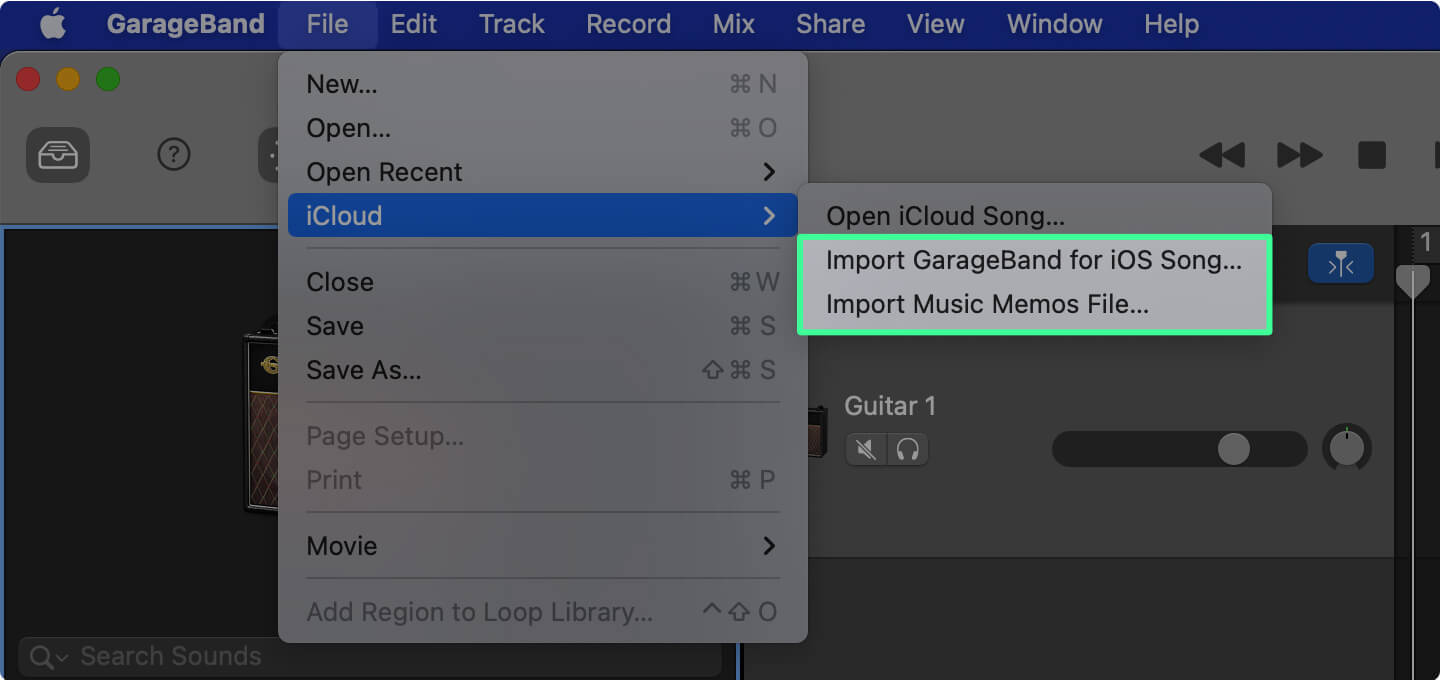
Шаг 3. Перейдите в папку и выберите свой аудиофайл. Щелкните "Открыть".
Браузер медиафайлов - это набор медиафайлов в iTunes, фотографиях и т. Д. На вашем Mac.
Шаг 1. Нажмите кнопку «Просмотреть / скрыть браузер мультимедиа» в правом верхнем углу экрана GarageBand.
Шаг 2. Откроется браузер. Нажмите на «Аудио» или «Фильмы».
Шаг 3. Найдите свой аудиофайл, развернув категории. Перетащите файл на свою дорожку.
Шаг 1. В браузере «Мои песни» нажмите кнопку «Новая аудиозапись» (значок микрофона), затем нажмите «Голос».
Шаг 2. Перейдите в режим просмотра треков.
Шаг 3. Установите автоматическую длину раздела песни, чтобы избежать обрезки аудиофайла: нажмите «+» в правом верхнем углу трека. Установите для раздела A значение «Автоматический».
Шаг 4. Нажмите на кнопку «Библиотека циклов» и выберите вкладку «Файлы». В этом окне браузера отображаются файлы, импортированные из iCloud. Нажмите «Просмотреть элементы в приложении« Файлы »внизу, если вам нужно просмотреть файлы из файлов.
Шаг 5. Нажмите и удерживайте выбранный аудиофайл и перетащите его на дорожку аудиомагнитофона Garageband.
Примечание. Если вы импортируете песни из приложения «Музыка», вы не можете импортировать защищенные песни или те, которые не хранятся локально на вашем устройстве.
Вы узнали, как импортировать песню в Garageband. Благодаря фирменной системе Apple совместное использование и передача аудиофайлов с помощью программного обеспечения и устройств Apple, включая Garageband, не представляют сложности. Однако на защищенный аудиоконтент накладываются ограничения. DumpMedia Apple Music Converter предлагает решение этой проблемы.
Бесплатная загрузка Бесплатная загрузка
Легко и быстро конвертируйте свои песни или аудиокниги с помощью DumpMedia Музыкальный конвертер Apple. Используйте или редактируйте свои любимые песни и голосовые медиа в Garageband или любом другом программном обеспечении для создания музыки. Не позволяйте бесполезным аудиофайлам мешать созданию вашего следующего музыкального шедевра или нового захватывающего подкаста.
